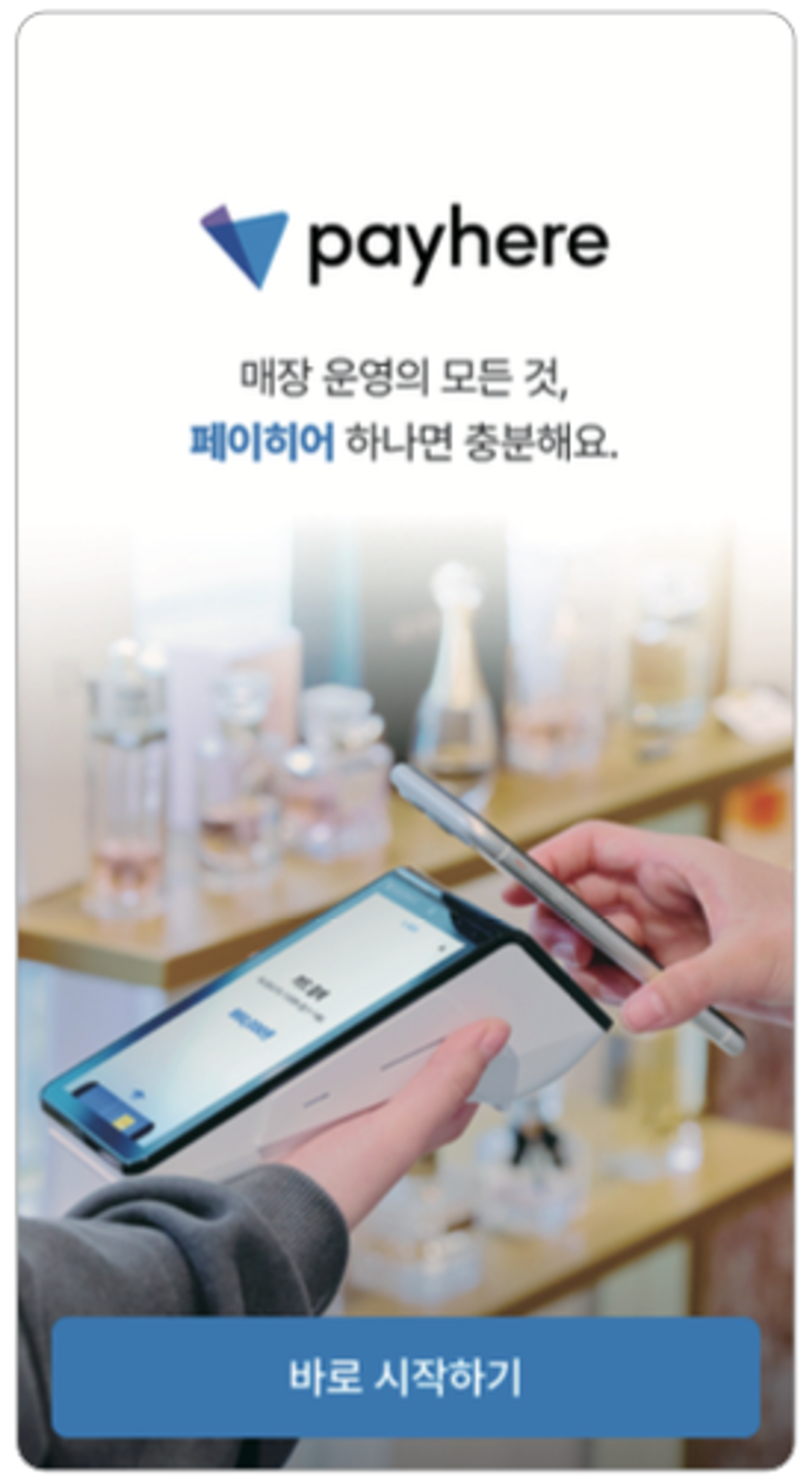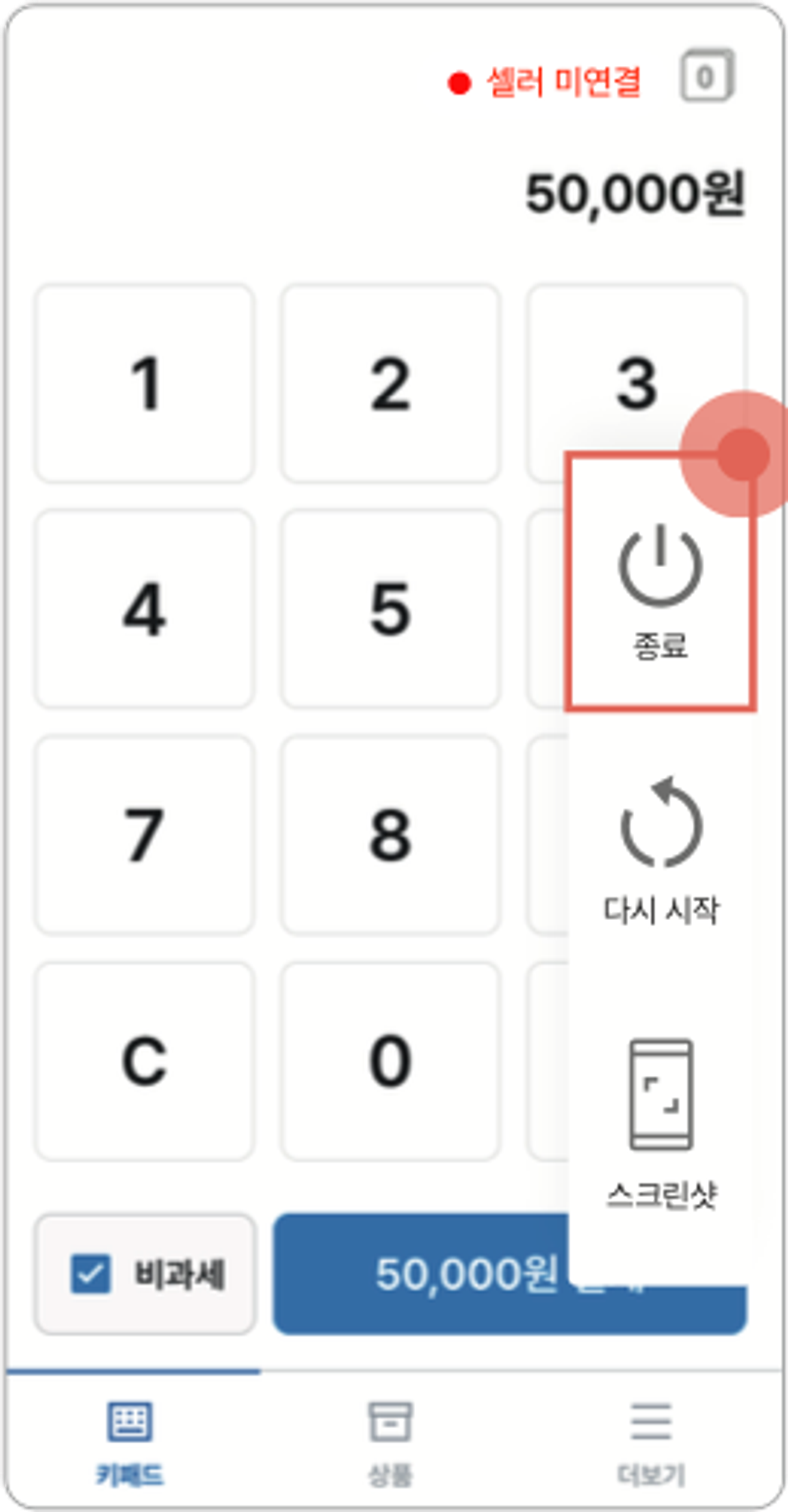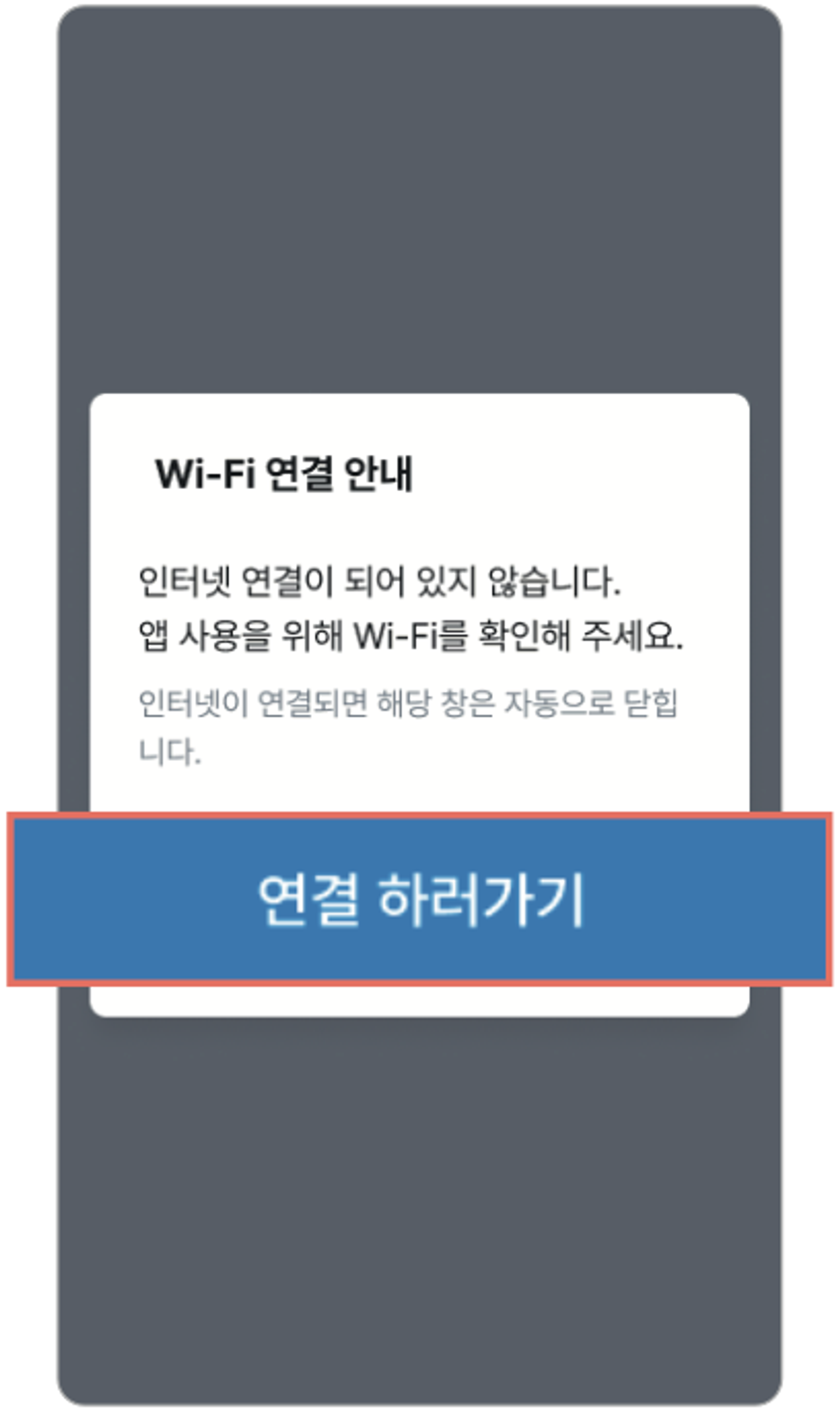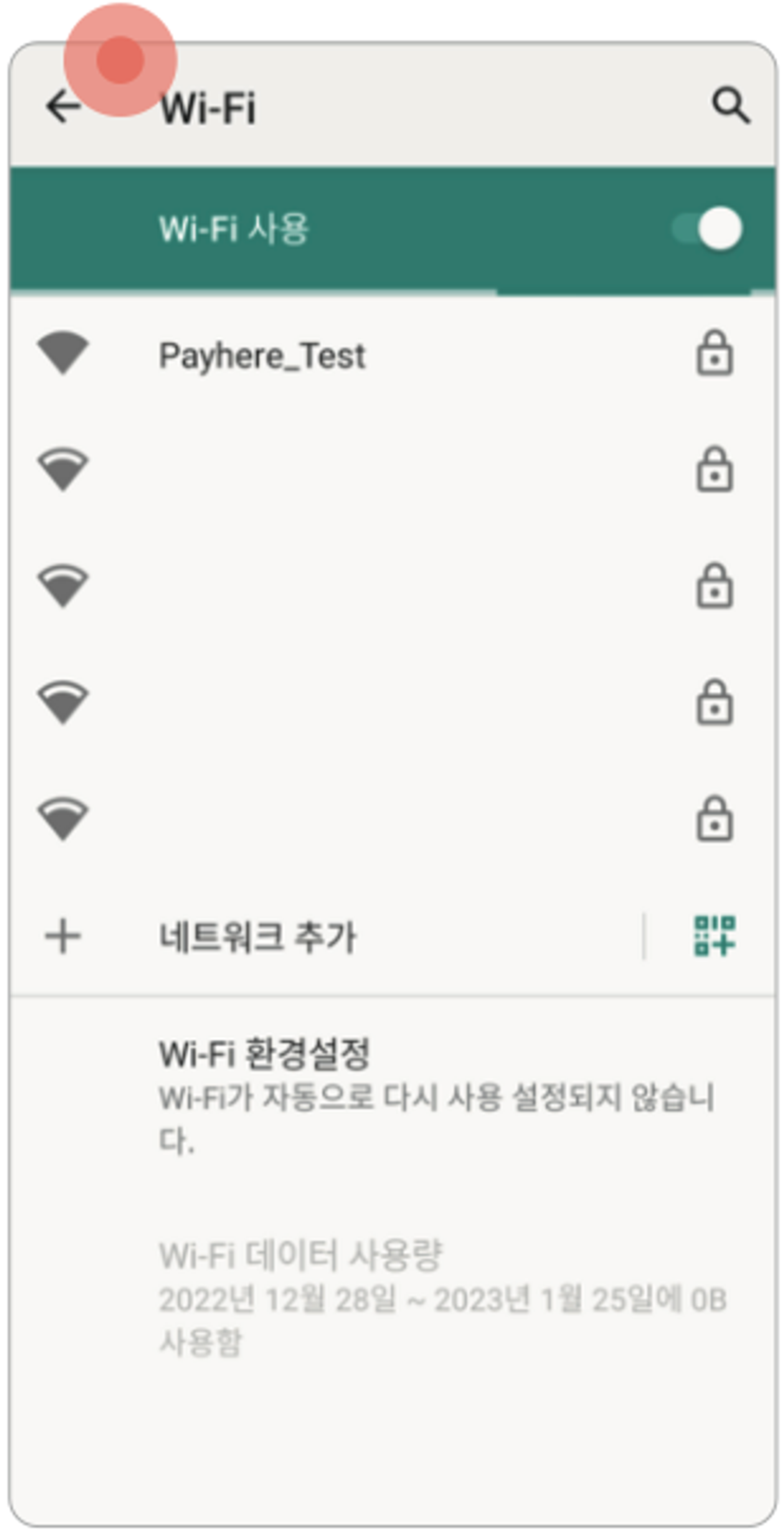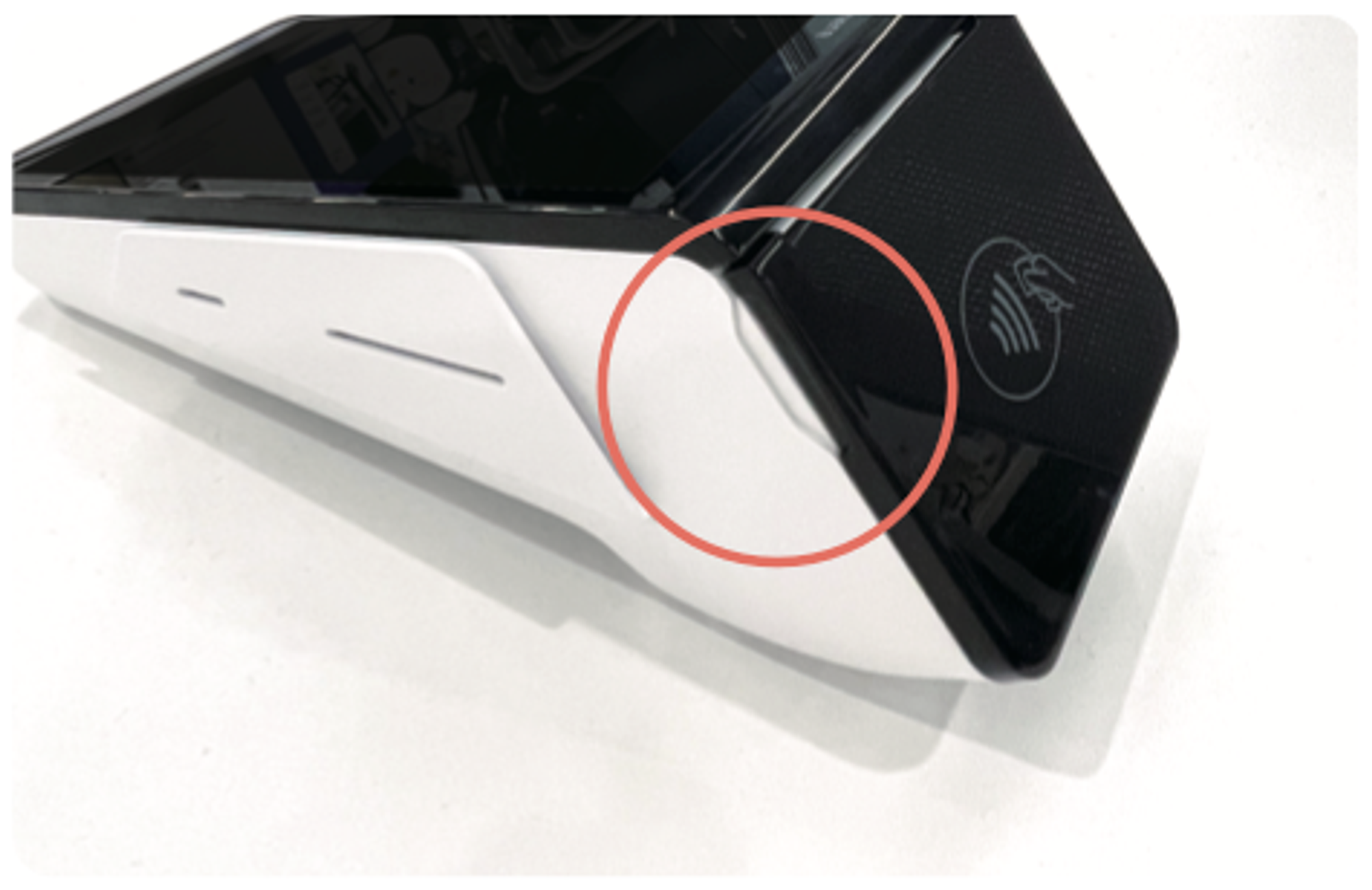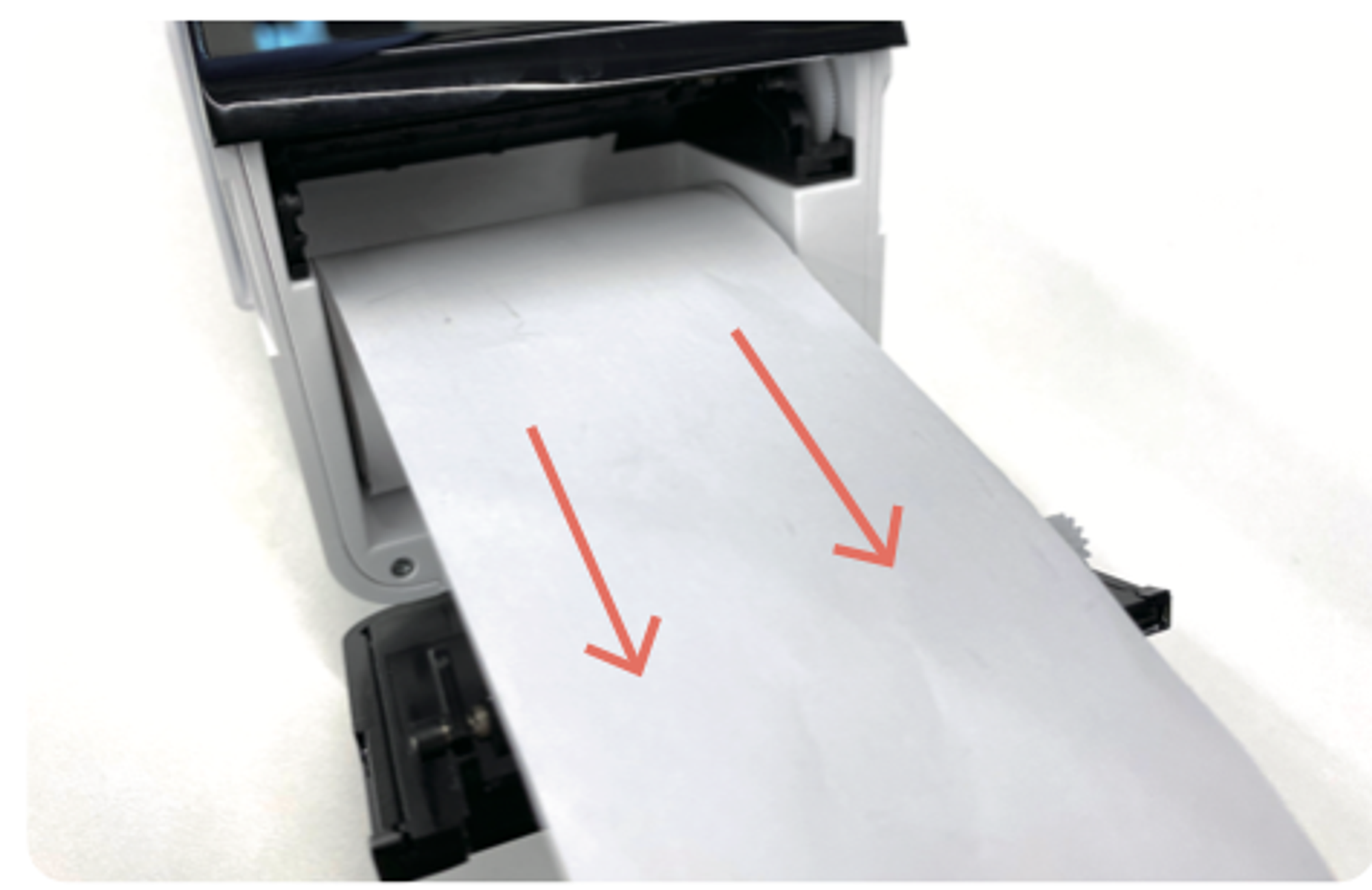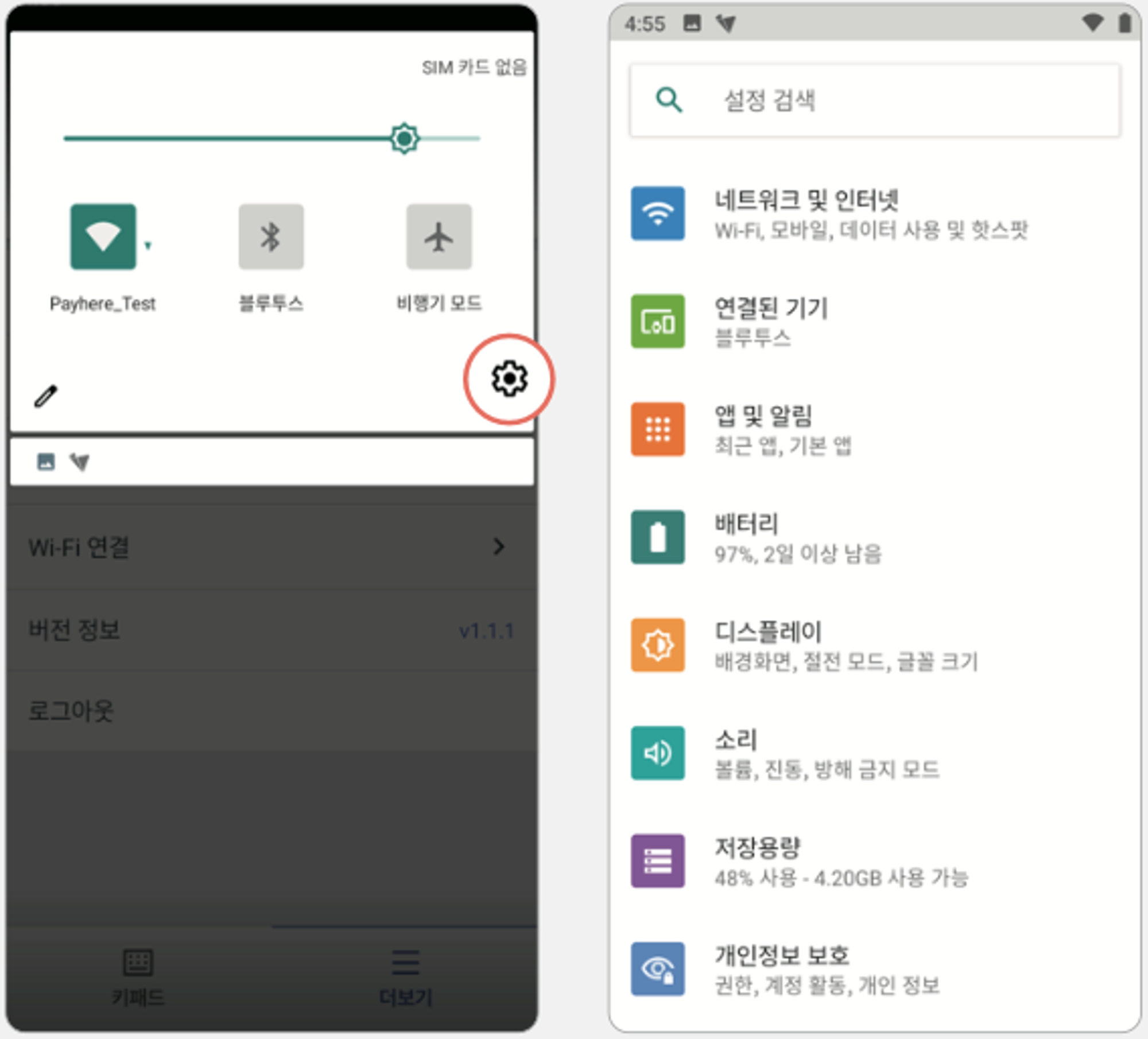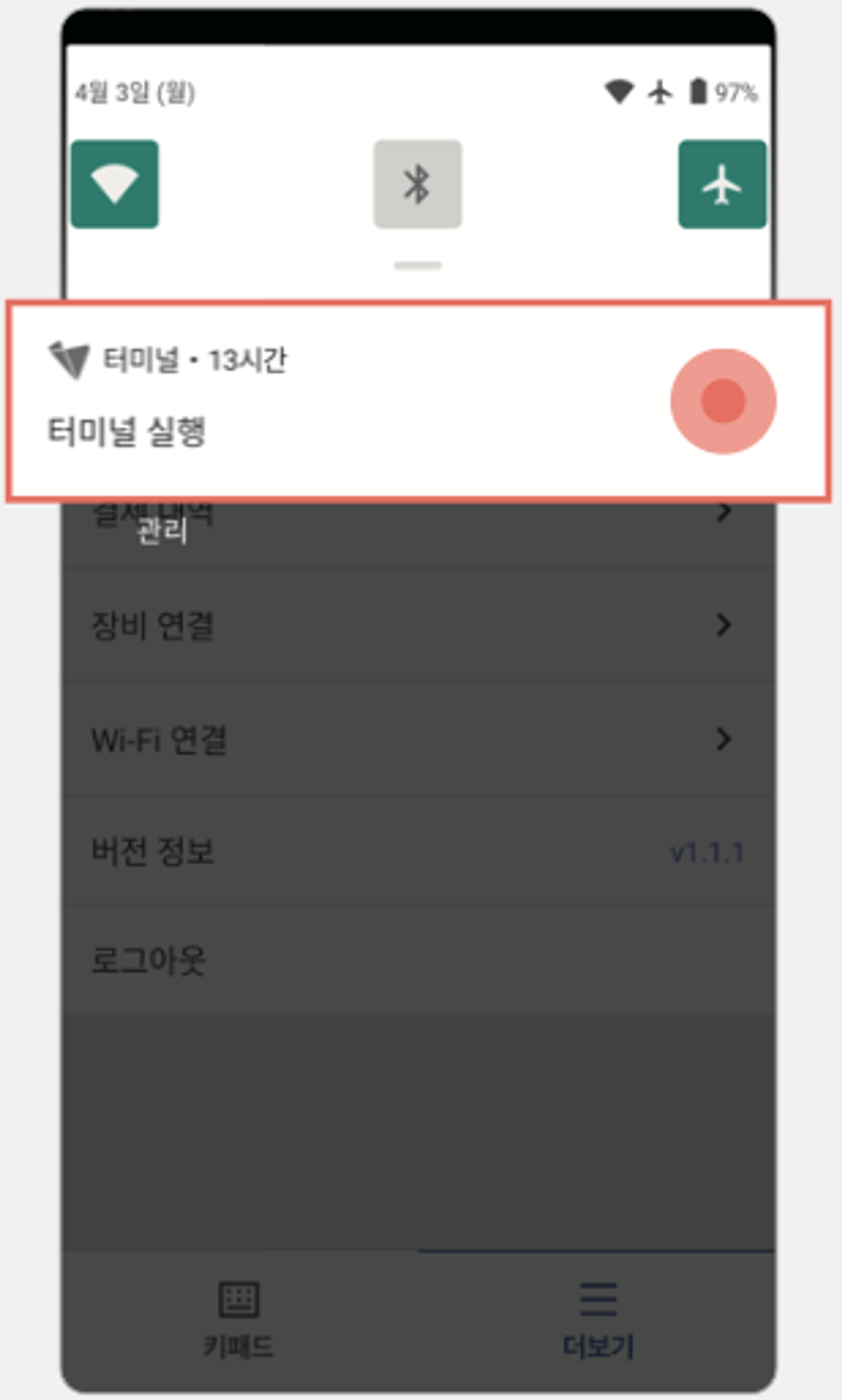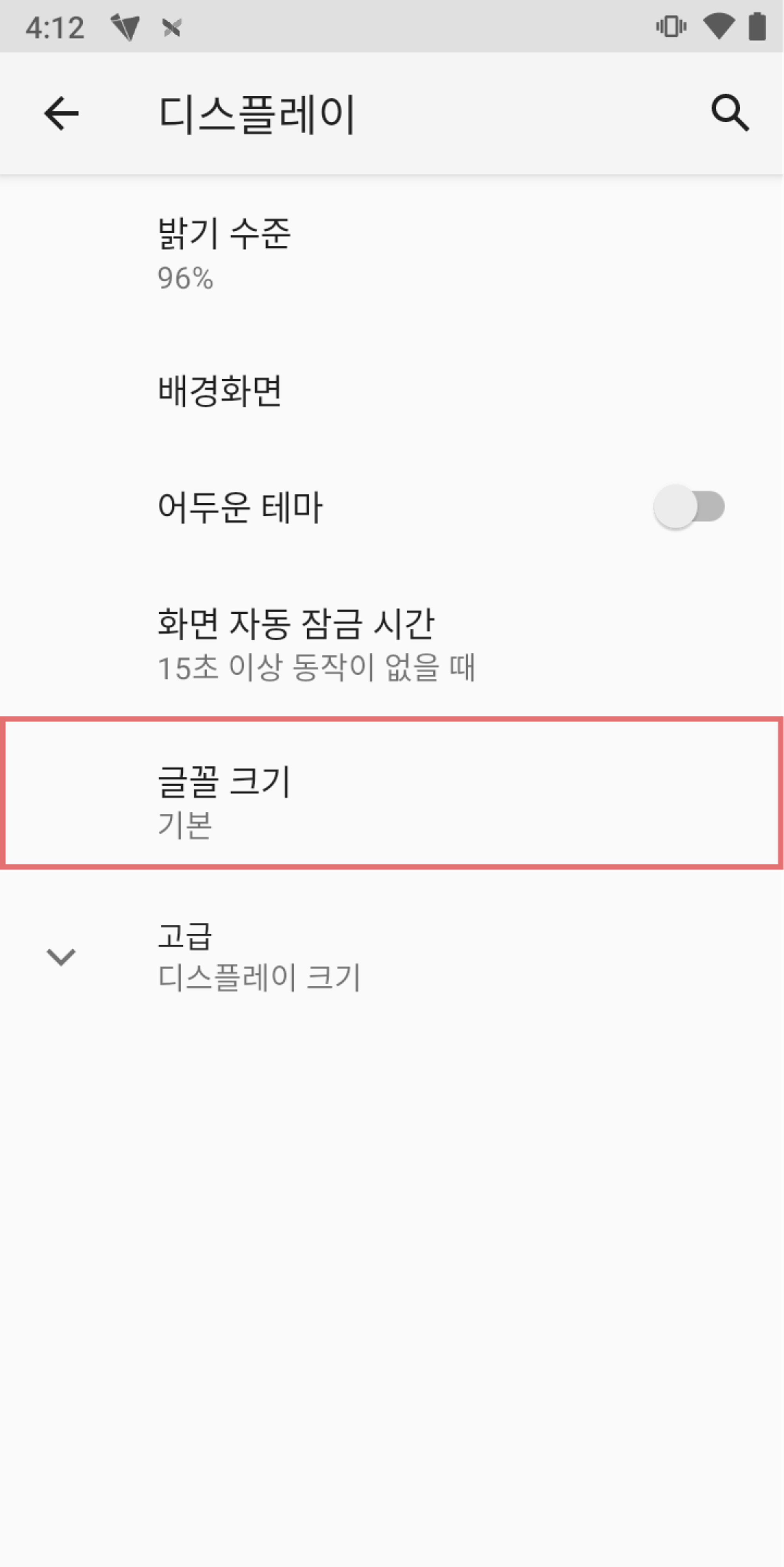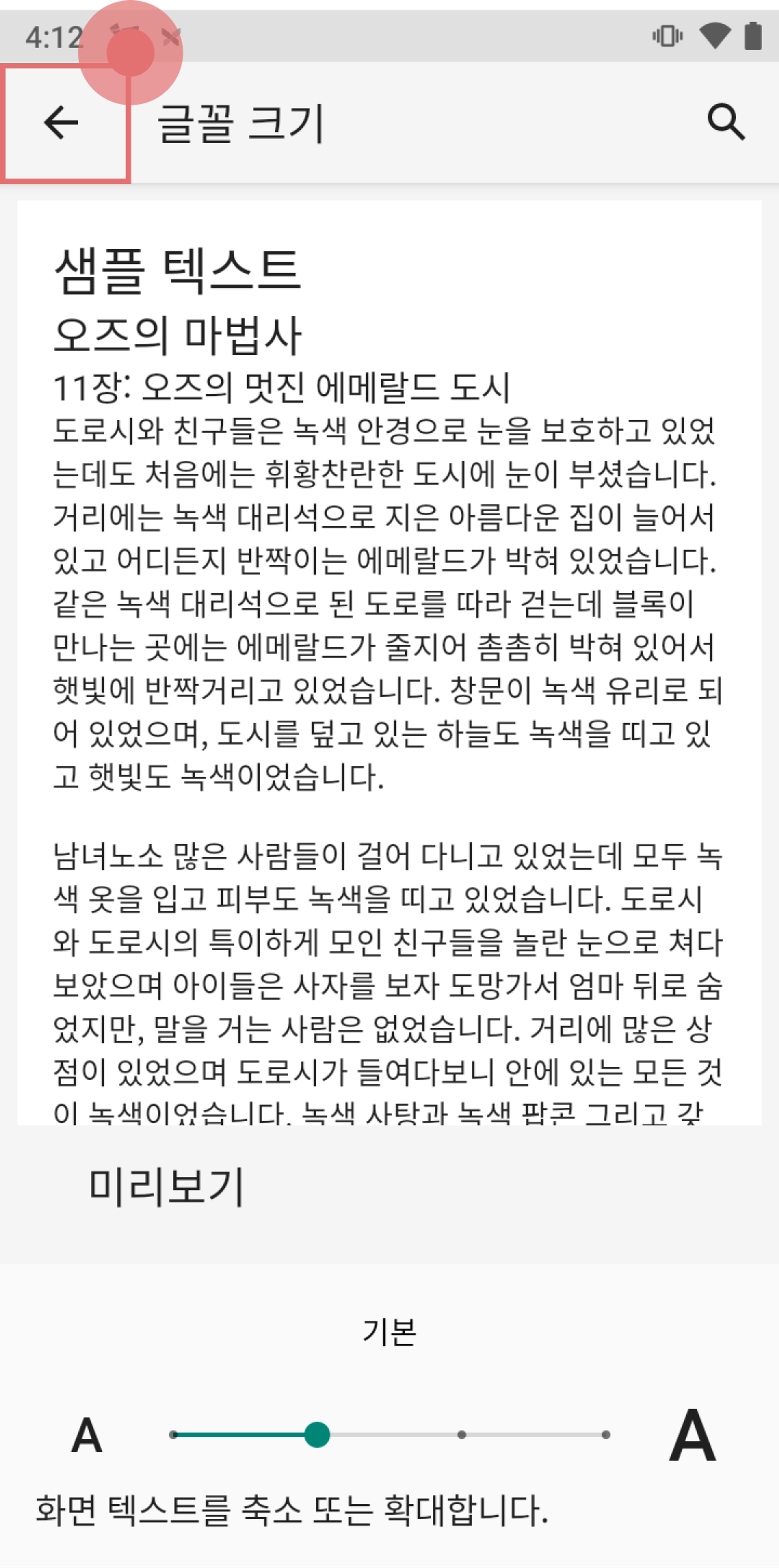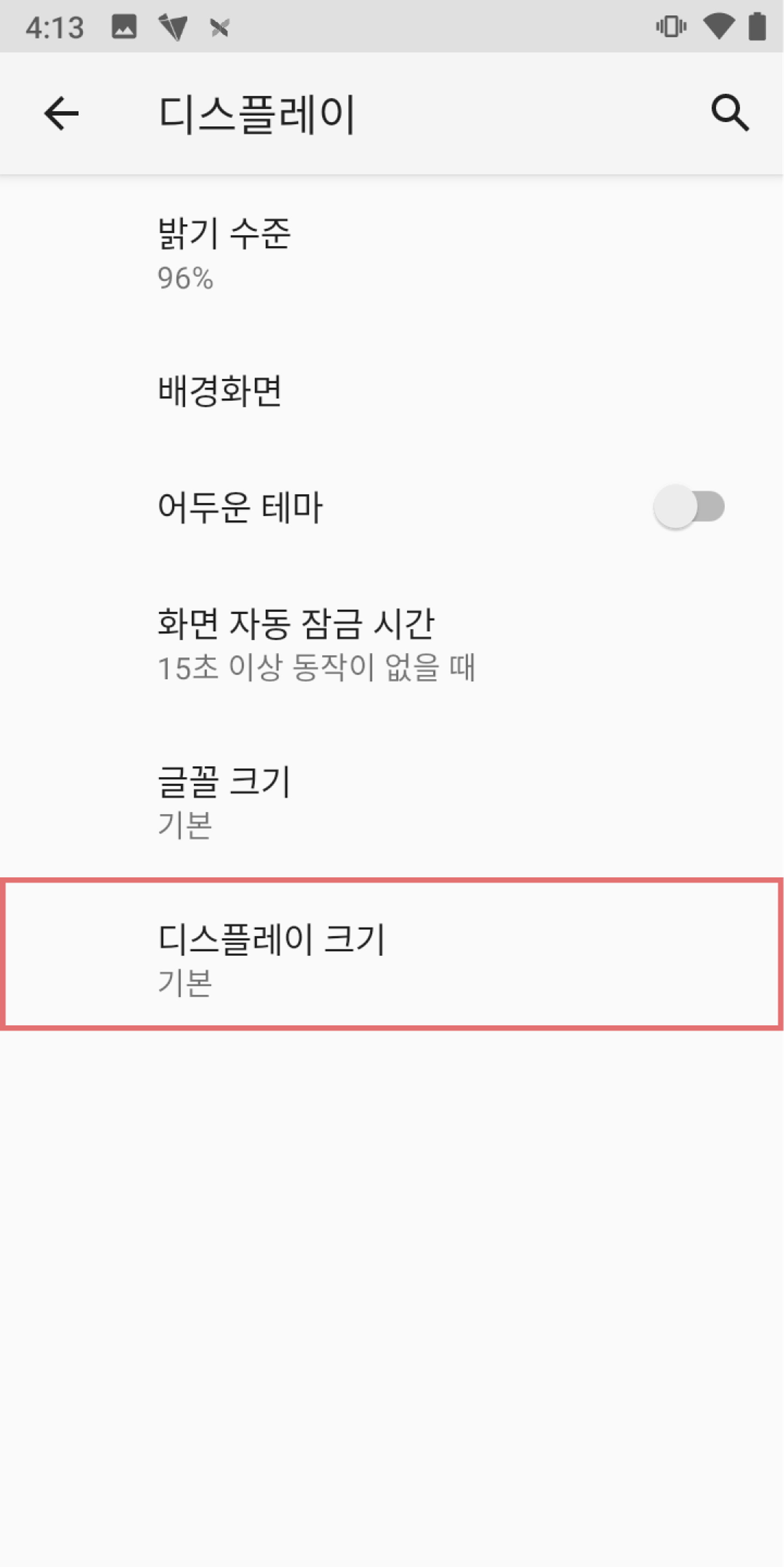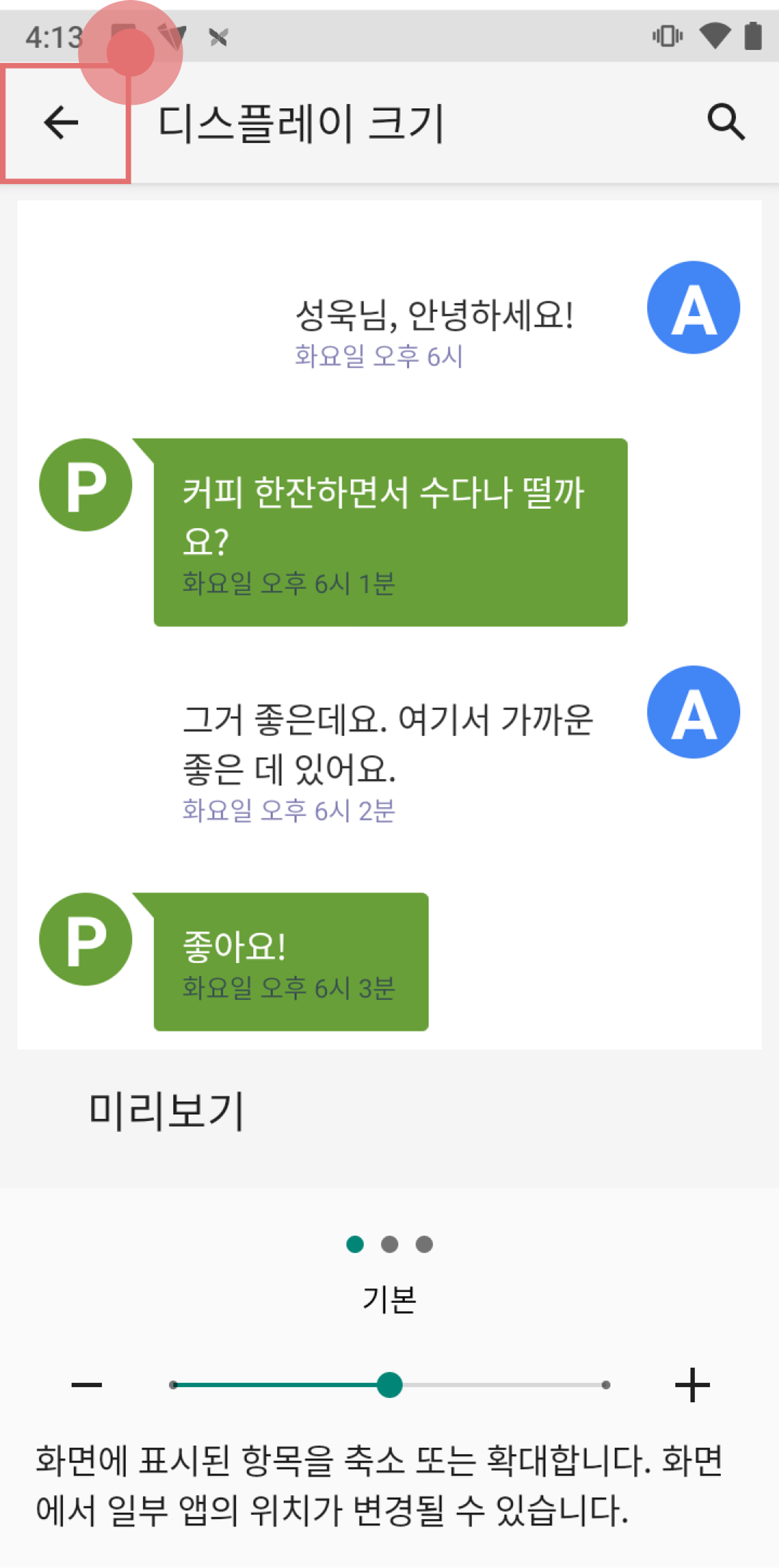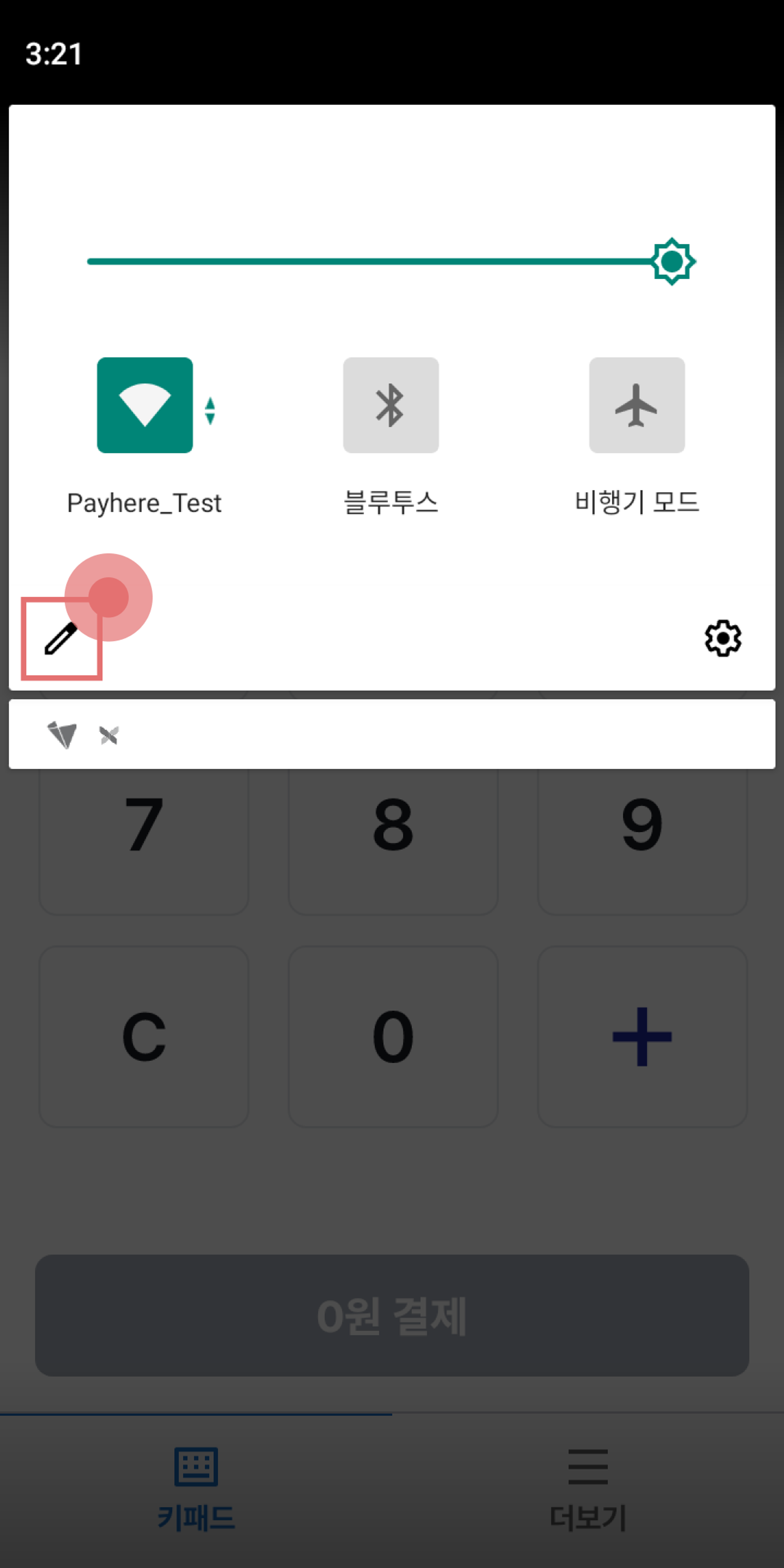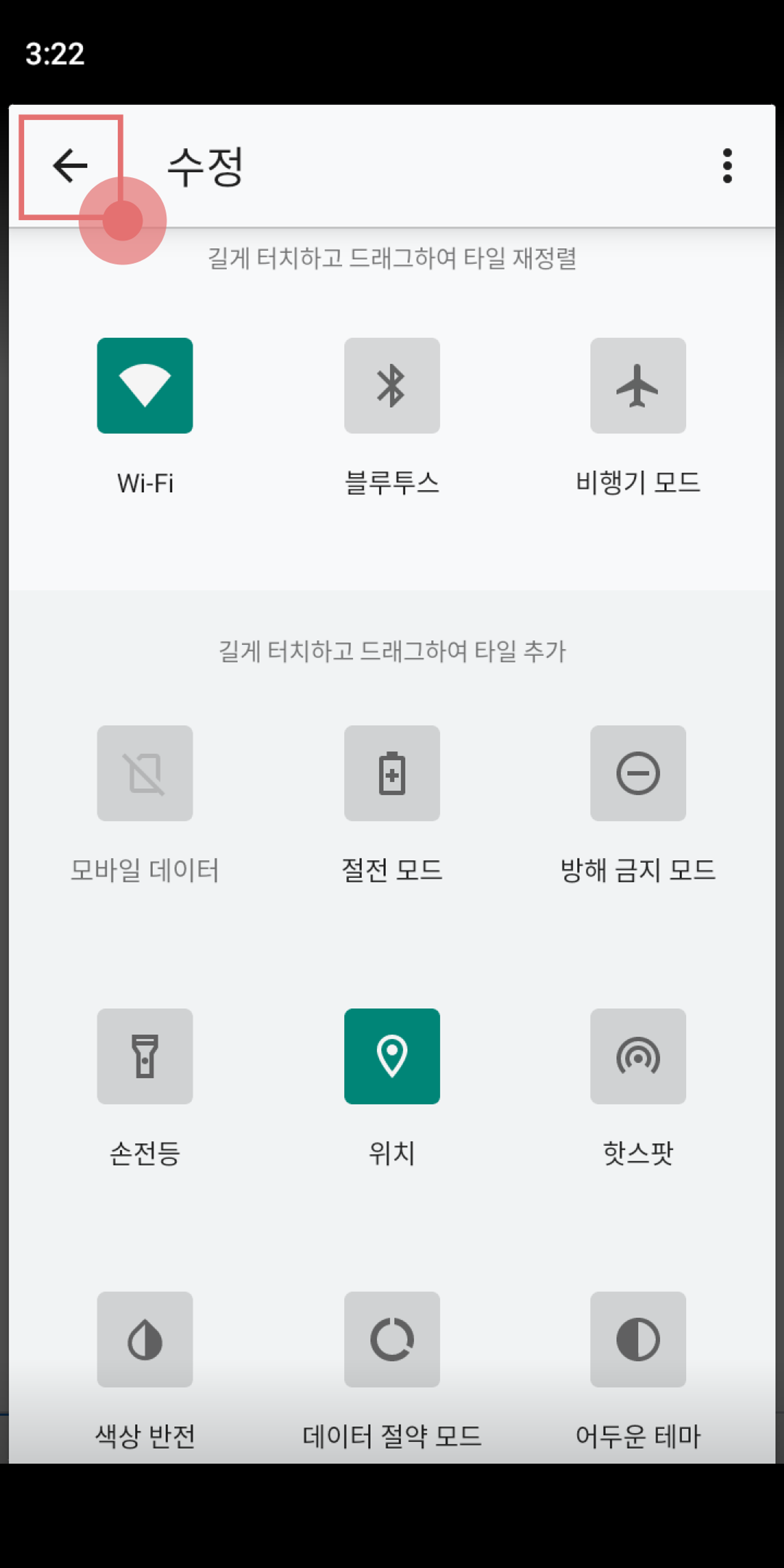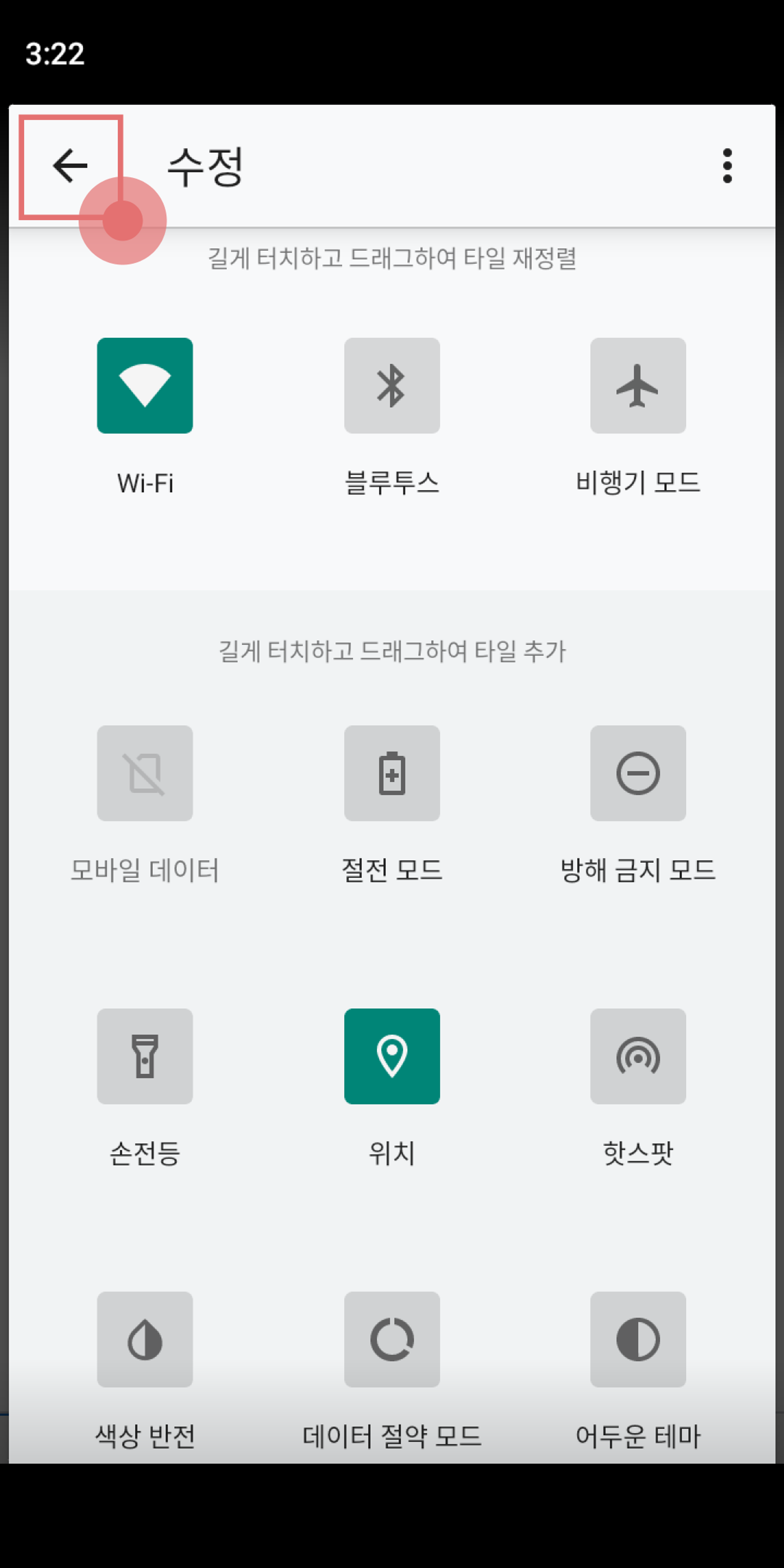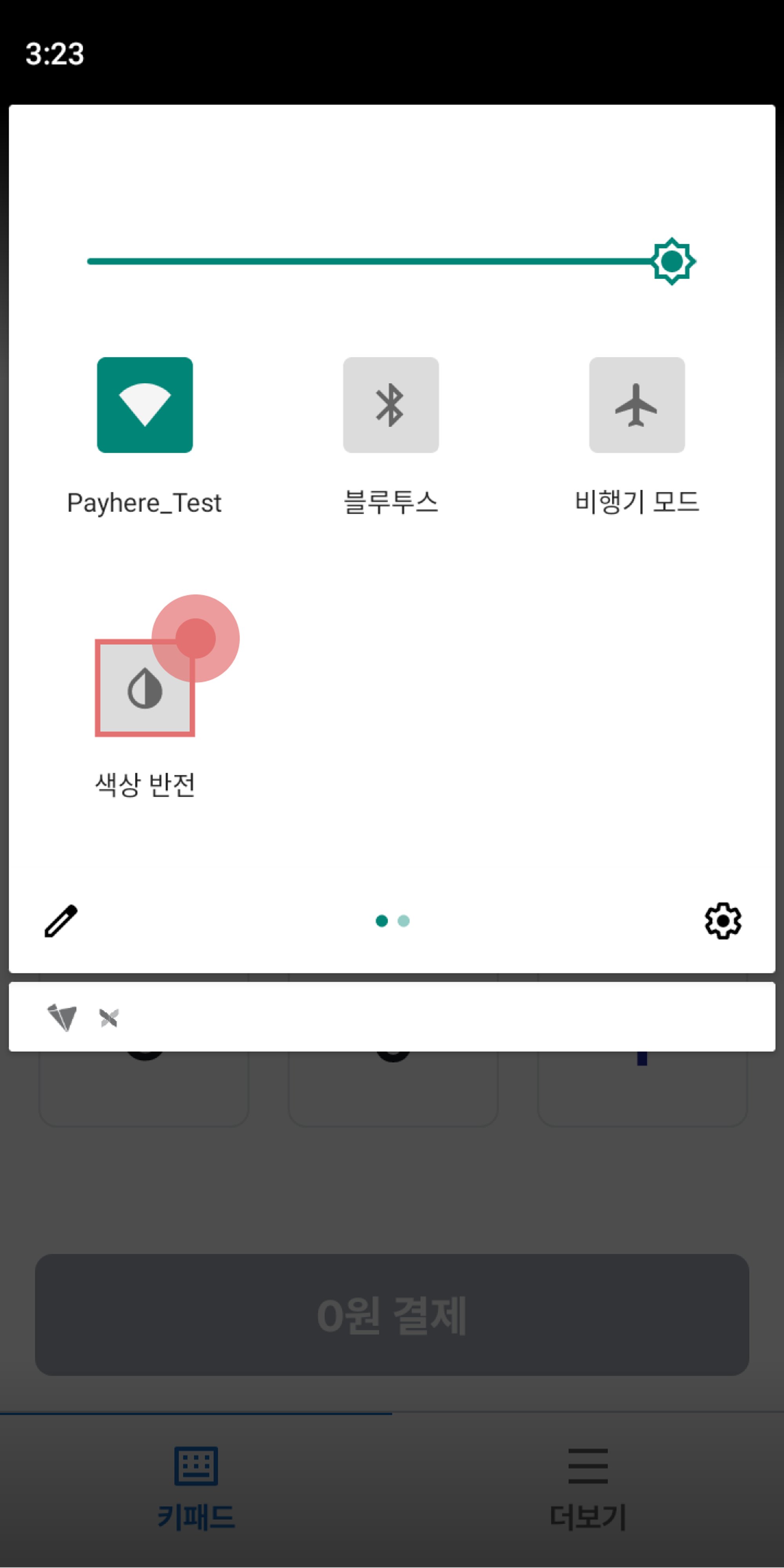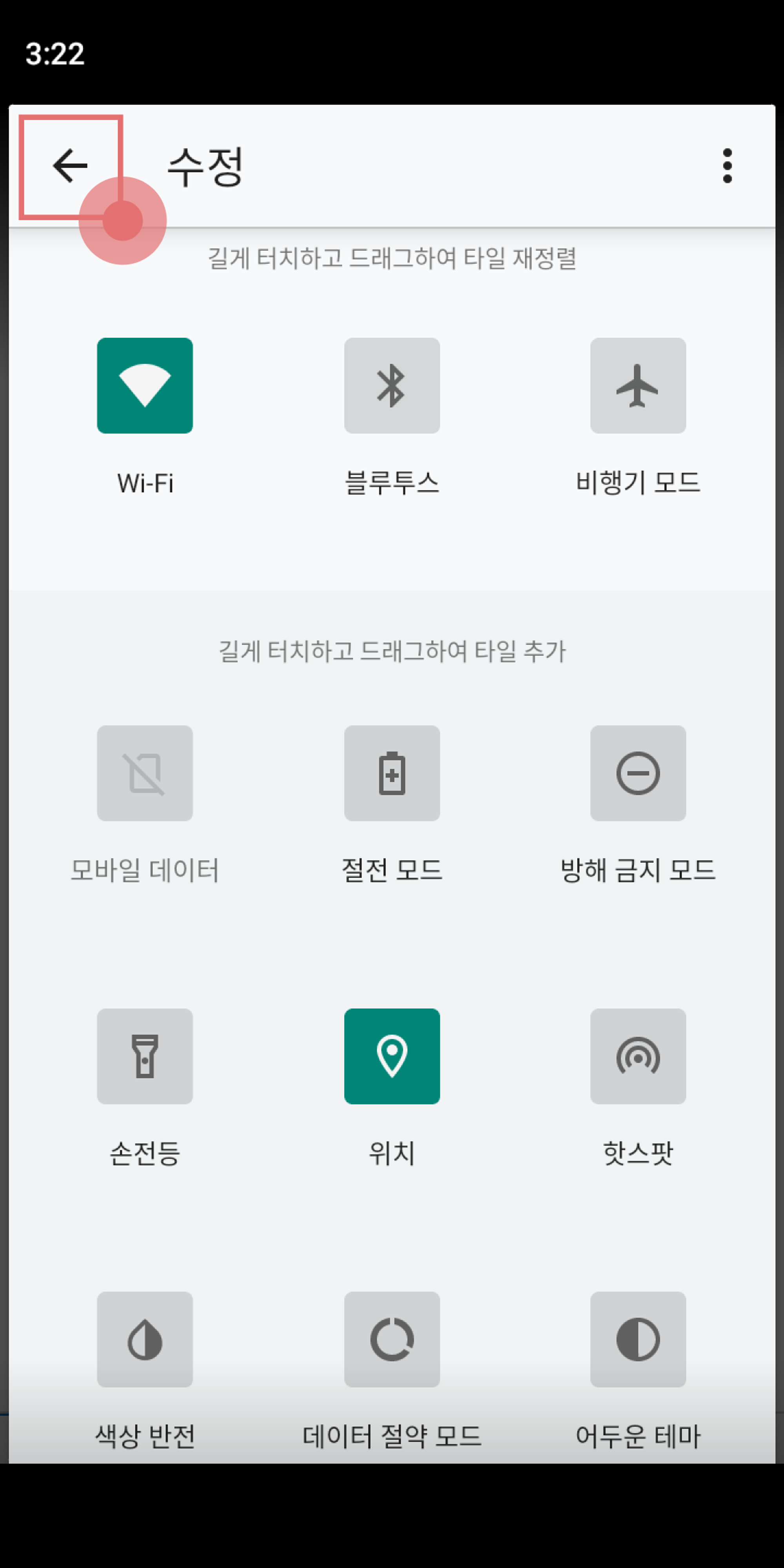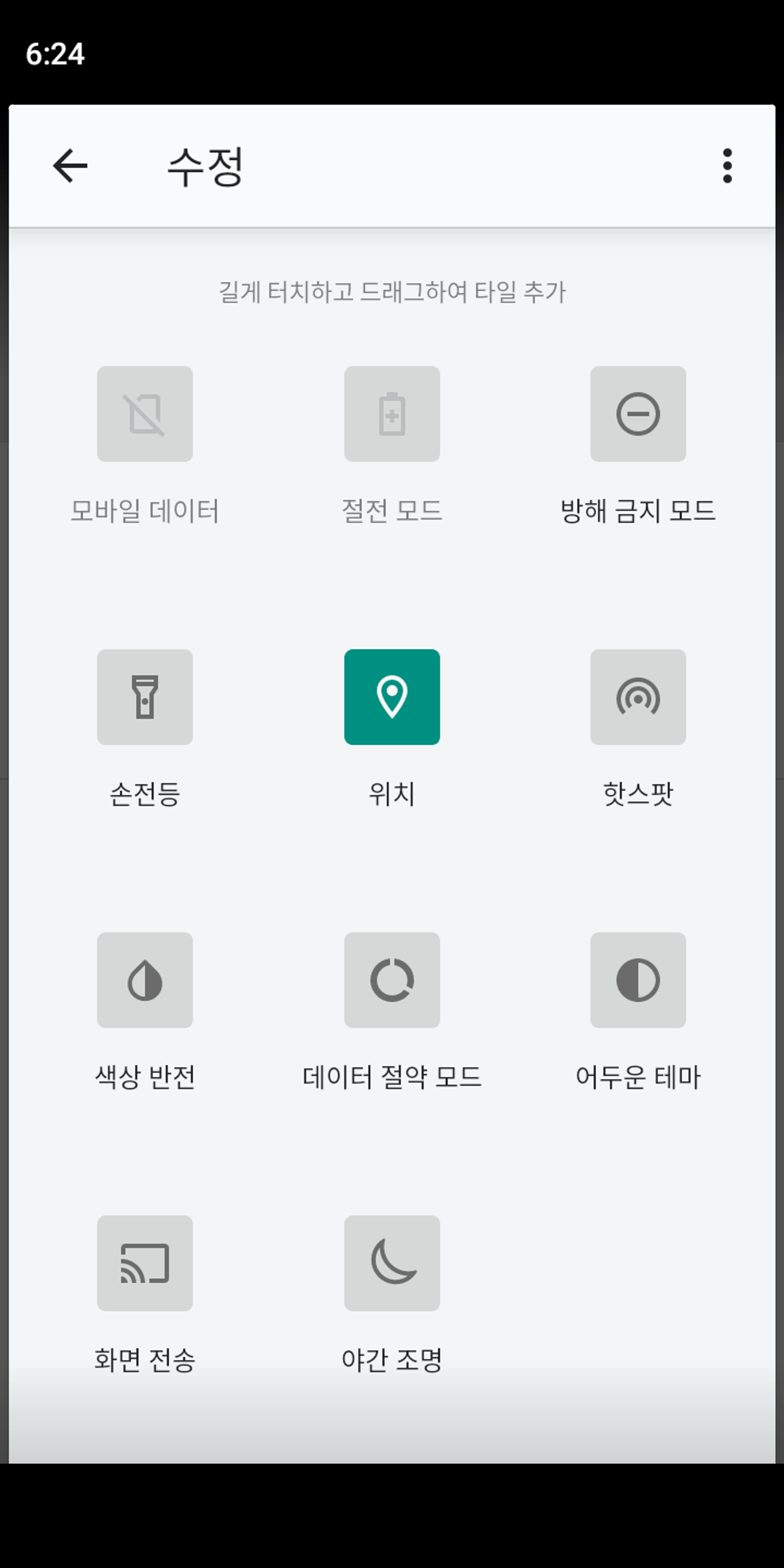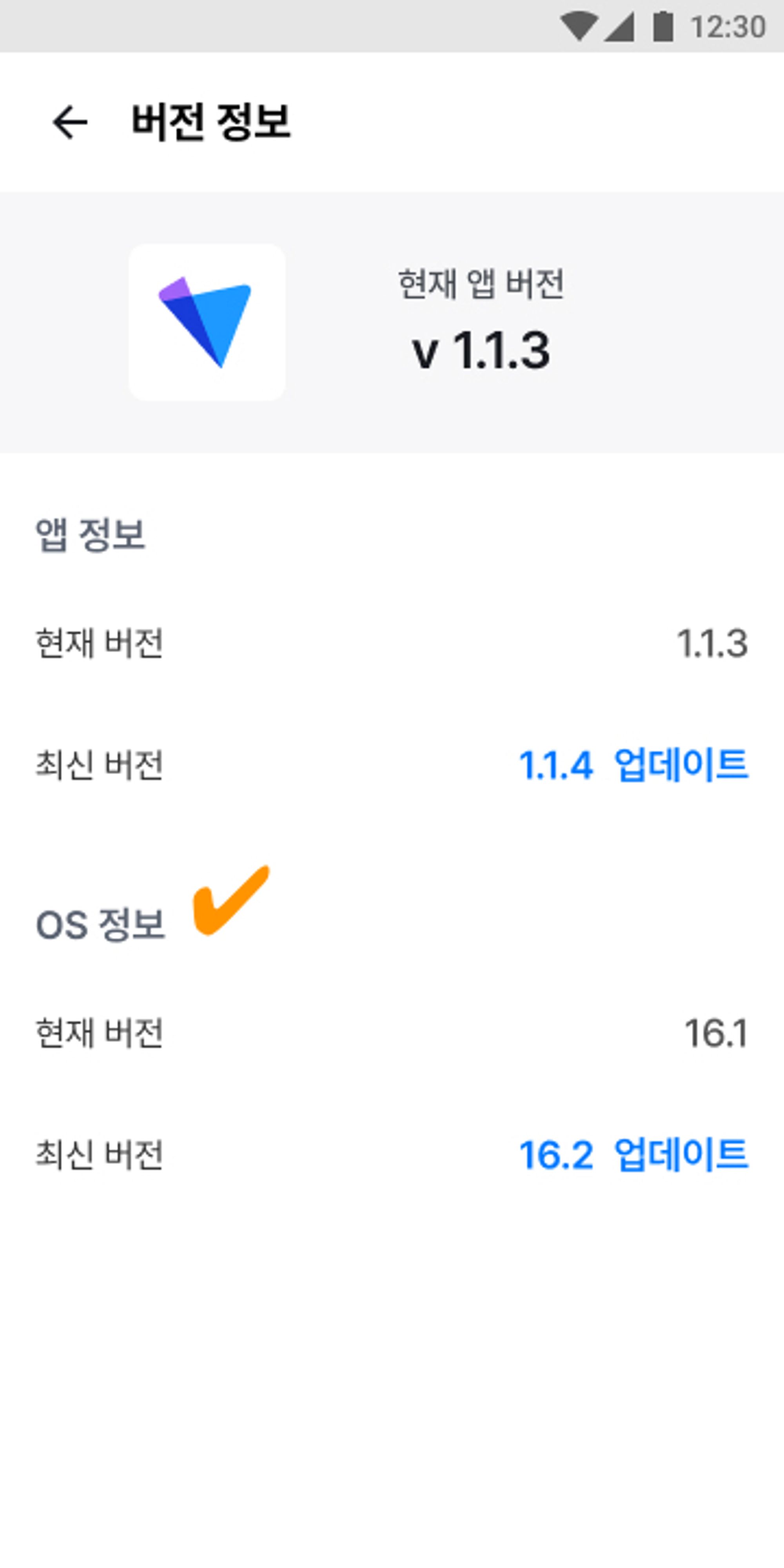0. 제품 상세
1. 페이히어 터미널 시작하기
[전원 켜기]
1) 단말기 왼쪽 전원 버튼을 2초 이상 눌러주세요.
2) 전원이 켜지면 프로그램이 자동 실행됩니다.
3) 버튼을 2초 이상 누르고 우측 메뉴바에서 [종료]를 누르면 종료할 수 있습니다.
*[셀러 미연결] 문구는 포스와 연결했을 때
[셀러 연결]로 바뀝니다.
[네트워크 연결하기]
1) 전원이 켜진 후 Wi-Fi 연결 안내 창에서 [연결하러 가기]를 눌러주세요.
2) 사용할 와이파이와 연결한 후 [←]를 눌러 주세요.
[영수증 용지 넣기]
1) 단말기 NFC 리더의 양쪽 홈을 잡고 커버를 당겨 열어주세요.
2) 영수증 용지를 넣고 커버를 닫아주세요.
[기기 설정하기]
설정으로 이동하기
상단바를 아래로 내려 우측 하단 [ ] 아이콘을 눌러주세요.
] 아이콘을 눌러주세요.
설정 후 페이히어 터미널 앱으로 돌아가려면,
터미널의 상단바 알림 내역에서 [터미널 실행]을 눌러주세요.
[글씨 크기 설정]
1) 설정 → [디스플레이 설정] → [글꼴 크기]를 선택해 주세요.
2) 원하는 글꼴 크기를 선택하고 [←]를 눌러 주세요.
[화면 크기 설정]
1) 설정 → [디스플레이 설정] → [고급] → [디스플레이 크기]를 선택해 주세요.
2) 원하는 화면 크기를 선택하고 [←]를 눌러 주세요.
[상단바 편집하기]
1) 상단바를 전부 내리고 좌측 하단 [ (수정)] 버튼을 눌러주세요.
(수정)] 버튼을 눌러주세요.
2) 수정 페이지에서 원하는 설정을 드래그하여 위로 올려준 후 [←] 버튼을 눌러 주세요.
[다크 모드 설정]
1) 수정 페이지에서 [색상 반전]을 드래그하여 위로 올려준 후 [←] 버튼을 눌러 주세요.
2) [색상 반전]을 눌러 활성화 해주세요.
[절전 모드 설정]
1) 수정 페이지에서 [절전 모드]를 드래그하여 위로 올려준 후 [←] 버튼을 눌러 주세요.
2) [절전 모드]를 눌러 활성화 해주세요.
[기타 설정]
•
모바일 데이터 / 핫스팟 / 데이터 절약 모드 : 현재 지원 X
•
손전등 : 해당 버튼을 누르면 후면 카메라의 플래시가 활성화됩니다.
•
위치 : 위치를 사용할 서비스를 이용하는 경우 활성화됩니다.
•
화면 전송 : 안드로이드 TV 또는 모니터에 페이히어 터미널 기기의 화면을 공유할 수 있습니다.
•
야간 조명 : 설정한 야간 시간에 맞추어 화면의 밝기가 따뜻하게 조절 됩니다.
•
어두운 테마 : 기기를 어두운 테마로 변경합니다. (터미널 프로그램은 적용되지 않습니다.)
[OS 업데이트 하기]
OS 업데이트를 통해 다음 사항을 개선할 수 있습니다.
•
무조건 24시간에 한 번씩 재부팅되던 부분이 비활성화 됩니다.
•
PED Tempered, Ivaild App 등의 현상이 나타나지 않습니다.
배터리 잔량이 50% 미만인 경우 업데이트가 진행되지 않습니다!
1) [더보기] → [버전 정보]에서 OS 업데이트를 진행해주세요.
•
1.07 / 1.08 / 1.10 OS 버전인 경우 기기가 2번 재부팅 됩니다.
•
1.12 버전은 1번 재부팅 됩니다.
(3x)_1.png&blockId=5f4f1461-83a3-4857-839b-3e48290ae72a)